- 0904 558 448
- Khuyến mãi
- Gửi Ticket
- Giới thiệu
Việt Nam
English
Ngày đăng: 22 tháng 1 năm 2025
cPanel không chỉ hỗ trợ các ứng dụng PHP mà còn rất thân thiện với các ứng dụng Python. Việc cài đặt và quản lý các ứng dụng Python trên cPanel giúp bạn tiết kiệm thời gian và công sức, đồng thời đảm bảo ứng dụng của bạn hoạt động ổn định và hiệu quả. Trong bài viết này, CloudFly sẽ hướng dẫn bạn các bước cài đặt Python App trên cPanel Hosting một cách chi tiết. Hãy cùng bắt đầu!
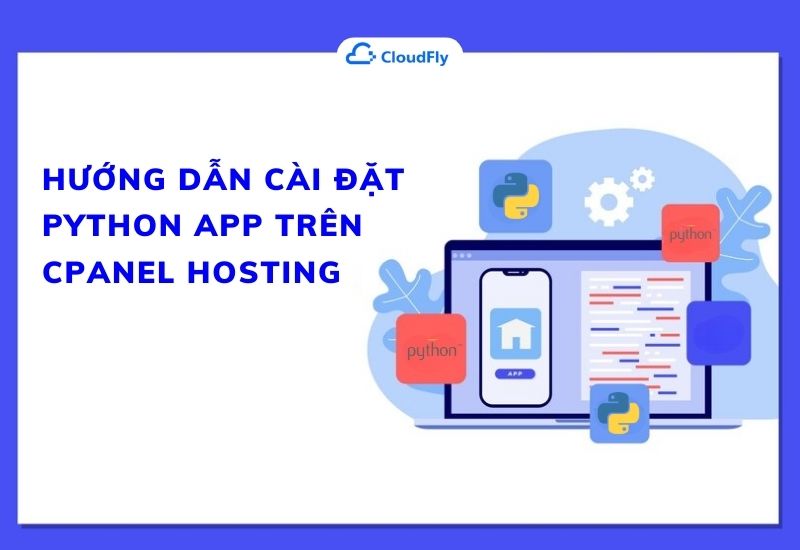
Python là một ngôn ngữ lập trình bậc cao được thiết kế để dễ đọc, dễ viết nhờ cú pháp rõ ràng và đơn giản. Ra đời vào năm 1991, nó đã nhanh chóng trở thành một trong những ngôn ngữ lập trình phổ biến nhất trên thế giới. Với khả năng xử lý mạnh mẽ cùng thư viện phong phú, Python được ứng dụng rộng rãi trong nhiều lĩnh vực. Từ phân tích dữ liệu, trí tuệ nhân tạo đến phát triển ứng dụng web.
Đặc biệt, Python rất được ưa chuộng trong phát triển ứng dụng web, bởi vì:
cPanel là một trong những bảng điều khiển hosting được sử dụng rộng rãi nhờ thiết kế giao diện thân thiện và dễ thao tác. Khi triển khai ứng dụng Python trên cPanel, bạn không cần phải am hiểu sâu về quản trị máy chủ, vì mọi thao tác đều được hỗ trợ thông qua giao diện đồ họa trực quan. Bao gồm việc cài đặt Python App, quản lý môi trường ảo (virtual environment) và cấu hình ứng dụng, tất cả đều được đơn giản hóa và dễ thực hiện.
Để cài đặt Python App trên cPanel Hosting, bạn có thể thực hiện các bước sau đây:
Bước 1: Đầu tiên, bạn đăng nhập vào cPanel. Rồi tìm và chọn mục Setup Python App trong phần Software.
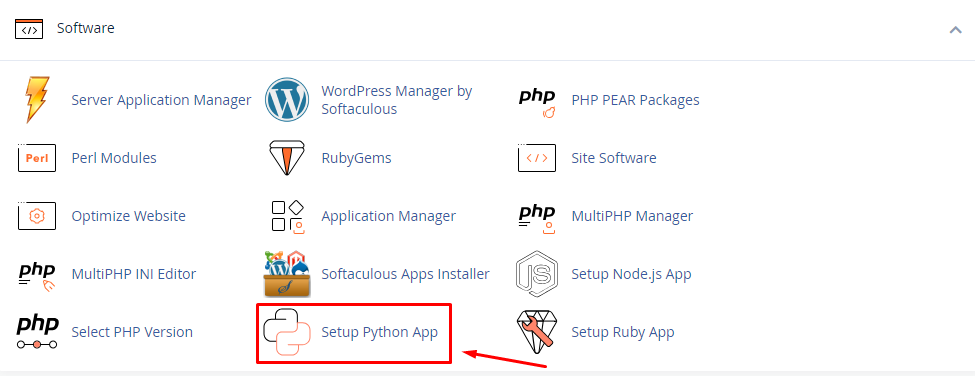
Bước 2: Tiếp theo, bạn nhấp vào Create Application để bắt đầu tạo ứng dụng.

Bước 3: Bạn điền các thông tin cấu hình quan trọng:
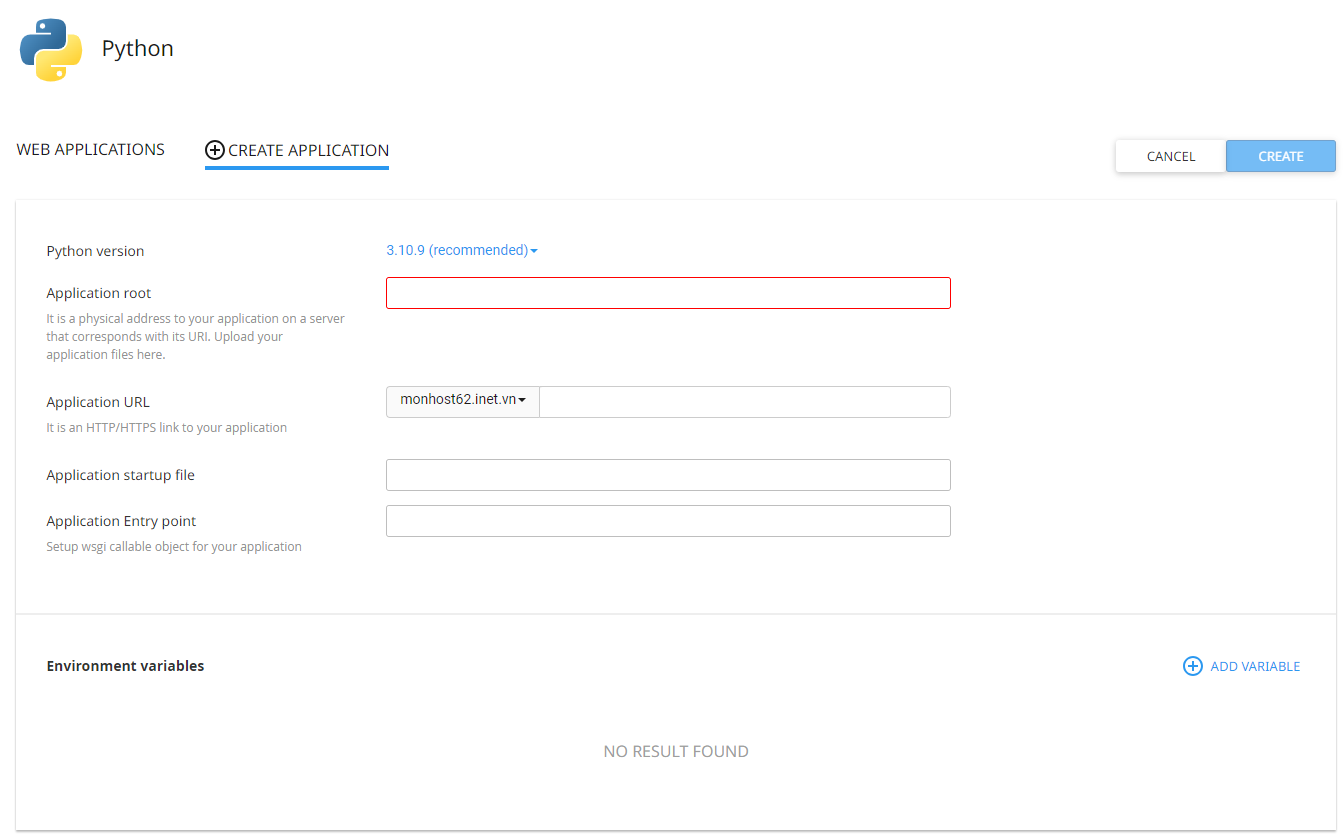
Bước 3: Sau đó, bạn nhấp Create, cPanel sẽ tự động tạo môi trường ảo.
Bước 4: Bạn sao chép lệnh truy cập vào môi trường ảo.
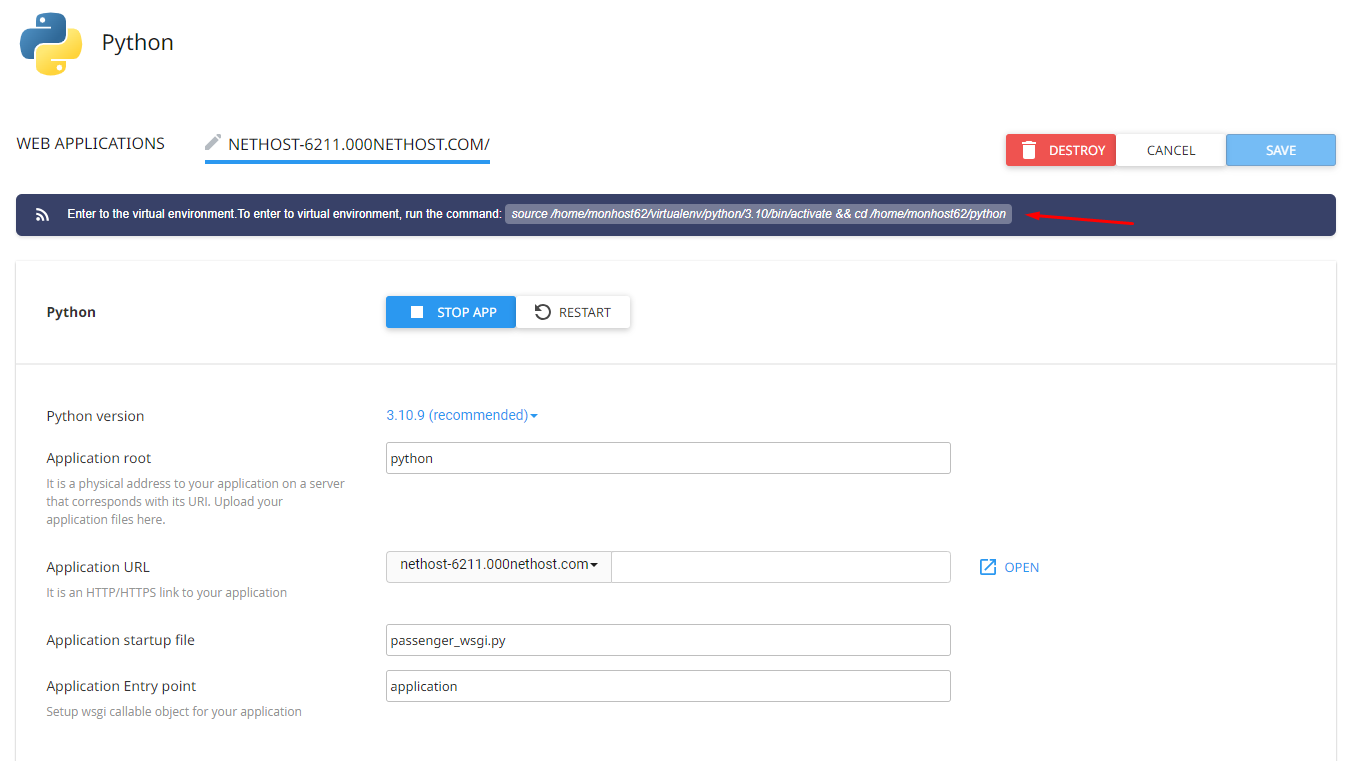
Bước 5: Bạn mở Terminal trên cPanel, dán lệnh truy cập môi trường ảo và cài đặt các module cần thiết, ví dụ:
pip install --upgrade pip
pip install django
Bước 6: Bạn có thể tạo một dự án Django tại thư mục chính bằng lệnh:
django-admin startproject demo_project .
Bước 7: Sau khi tạo, bạn có thể thực hiện các lệnh sau:
Bước 8: Cuối cùng, bạn quay lại mục Setup Python App và nhấn Start để khởi chạy ứng dụng.
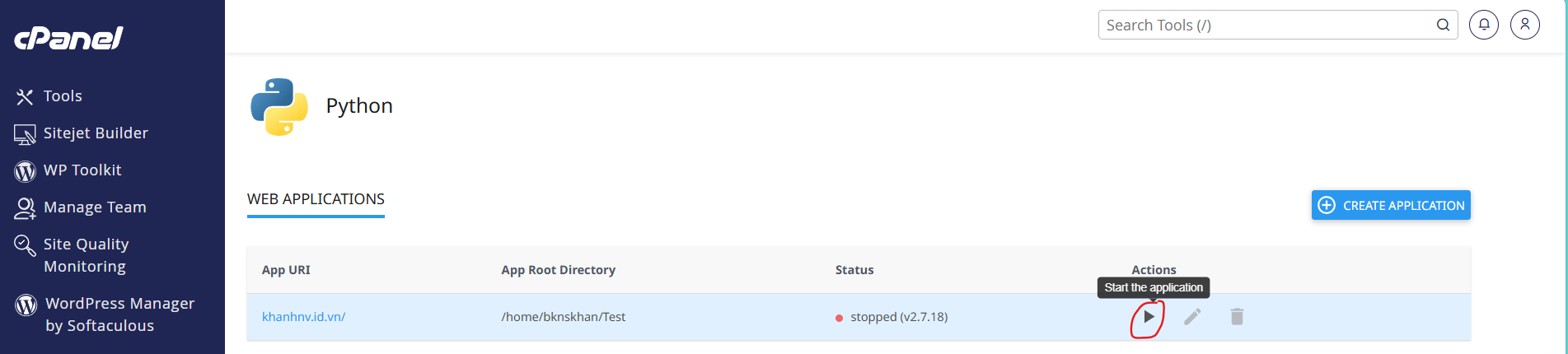
Bước 9: Bạn truy cập Application URL để kiểm tra xem ứng dụng đã hoạt động hay chưa.
Như vậy là bạn đã cài đặt Python App trên cPanel Hosting thành công.
>>> Xem thêm:
Hy vọng bài viết trên trên đã giúp bạn hiểu rõ hơn về hướng dẫn cài đặt Python App trên cPanel Hosting. Nếu còn thắc mắc hay muốn đăng ký Cloud Hosting tại CloudFly, hãy liên hệ ngay với chúng tôi qua thông tin bên dưới để được tư vấn và hỗ trợ chi tiết. Đội ngũ kỹ thuật có chuyên môn cao luôn sẵn sàng 24/7 để giải quyết mọi vấn đề của bạn.
THÔNG TIN LIÊN HỆ: